Συνήθως, το iPhone σας σάς ενημερώνει όταν έρχεται μια ειδοποίηση με ήχο ή δόνηση. Αλλά υπάρχουν καταστάσεις όπου οι ηχητικές και φυσικές ειδοποιήσεις δεν αρκούν για να τραβήξουν την προσοχή σας. Εάν κάνετε παρέα σε ένα νυχτερινό κέντρο ή σε μια συναυλία, πιθανότατα δεν θα ακούσετε την ειδοποίηση πάνω από τη μουσική ή ακόμη και να αισθανθείτε τη δόνηση αν χορεύετε. Μπορεί να χάσετε πολλές κλήσεις και μηνύματα κειμένου με αυτόν τον τρόπο.
Ένας εύκολος τρόπος για να αποφύγετε εντελώς αυτό το πρόβλημα είναι να ενεργοποιήσετε τη λυχνία LED στο iPhone σας. Μπορείτε να το ρυθμίσετε να αναβοσβήνει κάθε φορά που λαμβάνετε μια ειδοποίηση. Το ίδιο φως που λειτουργεί με τον φακό της κάμερας χρησιμοποιείται επίσης ως φλας που αναβοσβήνει για ειδοποιήσεις κάθε φορά που λαμβάνετε κλήσεις ή μηνύματα κειμένου. Αυτός ο φακός είναι αρκετά φωτεινός για να τον βλέπει κανείς κατά τη διάρκεια της ημέρας και είναι ιδανικός για να τραβήξει την προσοχή σας, ακόμα και από την τσέπη σας.
Περιεχόμενα
-
Ενεργοποίηση του iPhone Flash Blink στα εισερχόμενα μηνύματα κειμένου
- Ενεργοποίηση ειδοποιήσεων για μηνύματα
- Πώς να αντιμετωπίσετε προβλήματα με τον φακό LED του iPhone σας
-
Τυλίγοντας
- Σχετικές αναρτήσεις:
Ενεργοποίηση του iPhone Flash Blink στα εισερχόμενα μηνύματα κειμένου
Για να ενεργοποιήσετε το φλας που αναβοσβήνει στα εισερχόμενα μηνύματα κειμένου, πρέπει απλώς να ενεργοποιήσετε τις ειδοποιήσεις του φακού LED στο iPhone σας.
- Ανοιξε Ρυθμίσεις στο iPhone σας.
- Κάντε κλικ στο Προσιτότητα.
- Κάντε κλικ στο Ήχος/Εικόνα
- Στη συνέχεια, μετακινηθείτε προς τα κάτω και κάντε κλικ στο Φλας LED για ειδοποιήσεις.
- Τέλος, πατήστε το κουμπί Επί για φλας LED για ειδοποιήσεις.
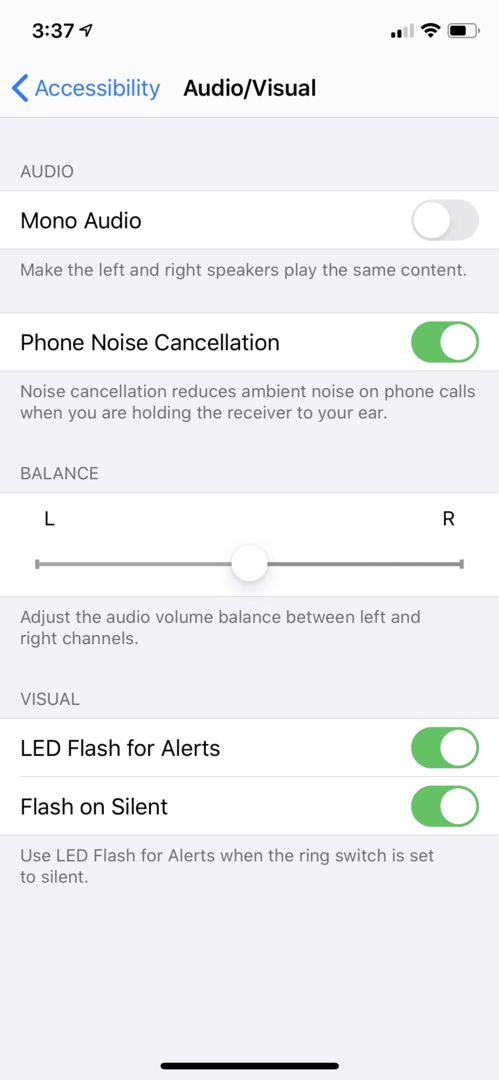
Να θυμάστε ότι οι ειδοποιήσεις φλας LED θα λειτουργούν μόνο όταν το iPhone σας είναι σε κατάσταση αναστολής λειτουργίας ή κλειδωμένη.
Ενεργοποίηση ειδοποιήσεων για μηνύματα
Για να μπορέσετε να ρυθμίσετε την ειδοποίηση φλας LED, πρέπει να ενεργοποιήσετε τις ειδοποιήσεις του iPhone σας για μηνύματα. Αυτό θα πρέπει να είναι ενεργοποιημένο ως προεπιλογή, αλλά εάν παρατηρήσετε ότι ο φακός LED δεν λειτουργεί μετά τη ρύθμισή του, ίσως χρειαστεί να τον ενεργοποιήσετε.
- Παω σε Ρυθμίσεις στο iPhone σας.
- Στη συνέχεια κάντε κλικ στο Ειδοποιήσεις.
- Από το μενού που εμφανίζεται, κάντε κλικ στο Μηνύματα.
- Τέλος, σύρετε το κουμπί προς τα δεξιά για να το ενεργοποιήσετε.

Μην ξεχάσετε να ενεργοποιήσετε Εμφάνιση στην οθόνη κλειδώματος για να επιτρέπετε ειδοποιήσεις στην οθόνη σας όταν η συσκευή σας είναι κλειδωμένη.
Πώς να αντιμετωπίσετε προβλήματα με τον φακό LED του iPhone σας
Ξεκινήστε αφαιρώντας τη θήκη του iPhone σας. Η θήκη θα αλλάζει περιστασιακά για να μπλοκάρει μέρος ή όλο το φλας LED, ακόμη και την πίσω κάμερα του τηλεφώνου σας. Ή μερικές φορές, λίγη βρωμιά θα καλύψει την οθόνη του φλας LED, κάτι που δεν θα επιτρέψει στον φακό να είναι αρκετά φωτεινός.
Θα πρέπει να ελέγξετε και να δείτε ότι τίποτα δεν εμποδίζει το φλας LED και τον φακό της κάμερας. Στη συνέχεια, δοκιμάστε να χρησιμοποιήσετε τον φακό. Εάν εξακολουθεί να μην λειτουργεί, μπορείτε να προσπαθήσετε να το αντιμετωπίσετε χρησιμοποιώντας τα ακόλουθα βήματα:
1. Βεβαιωθείτε ότι οι ρυθμίσεις σας είναι σωστές
Πρέπει να βεβαιωθείτε ότι έχετε ενεργοποιήσει τις σωστές ρυθμίσεις. Απλώς μεταβείτε στις «ρυθμίσεις» στο iPhone σας και κάντε κλικ στο «Γενικά» και, στη συνέχεια, κάντε κλικ στην «Προσβασιμότητα» και κάτω από την «Ενότητα Ακοής» βεβαιωθείτε ότι το «Φλας LED για Ειδοποιήσεις» είναι ενεργοποιημένο.
2. Κλειδώστε το iPhone σας
Αυτή η δυνατότητα λειτουργεί μόνο όταν το iPhone σας είναι κλειδωμένο, επομένως πρέπει να πατήσετε το κουμπί κλειδώματος στο πλάι του iPhone σας για να το κλειδώσετε. Στη συνέχεια, προσπαθήστε να χρησιμοποιήσετε ξανά τον φακό.
3. Ελέγξτε εάν το Do-Not-Disturb (DND) στο iPhone σας είναι απενεργοποιημένο.
Το επόμενο πράγμα που πρέπει να κάνετε είναι να ελέγξετε τη ρύθμιση Do-Not-Disturb στο iPhone σας. Λάβετε υπόψη ότι αυτή η λειτουργία δεν θα λειτουργήσει εάν το DND είναι ενεργοποιημένο ή εάν είναι ενεργοποιημένη η λειτουργία πτήσης. Βεβαιωθείτε ότι το DND και η λειτουργία πτήσης έχουν ρυθμιστεί σωστά και προσπαθήστε να χρησιμοποιήσετε ξανά τον φακό.
4. Ελέγξτε εάν η εφαρμογή κάμερας/φλας είναι ανοιχτή.
Το επόμενο πράγμα που πρέπει να κάνετε είναι να ελέγξετε εάν η εφαρμογή κάμερας/φλας είναι ανοιχτή, αυτός μπορεί να είναι ο λόγος για τον οποίο το φλας LED στο iPhone σας δεν λειτουργεί. Μπορείτε απλά να το ελέγξετε πατώντας δύο φορές το κουμπί αρχικής οθόνης. Εάν ναι, κλείστε την εφαρμογή σύροντάς την προς τα πάνω. Στη συνέχεια, επανεκκινήστε το iPhone σας και προσπαθήστε να χρησιμοποιήσετε τον φακό.
5. Ελέγξτε εάν το τηλέφωνό σας είναι ζεστό.
Κάθε φορά που το iPhone σας υπερθερμαίνεται λόγω χρήσης ή εάν το έχετε διατηρήσει σε ζεστό περιβάλλον, το φλας LED ενδέχεται να μην λειτουργεί. Ενδέχεται να λάβετε ένα μήνυμα που λέει "Το Flash είναι απενεργοποιημένο". Αυτό το μήνυμα θα παραμείνει μέχρι το iPhone σας να κρυώσει στην κανονική θερμοκρασία λειτουργίας. Μπορείτε να απενεργοποιήσετε το iPhone σας για μερικές ώρες, να το φορέσετε και μετά να προσπαθήσετε να χρησιμοποιήσετε ξανά τον φακό.
Τυλίγοντας
Εάν είστε ο τύπος του ατόμου που του αρέσει να πηγαίνει σε κλαμπ ή αν βρίσκεστε πάντα σε μια συνάντηση, ίσως είναι καλή ιδέα να ενεργοποιήσετε την ειδοποίηση Flash Blink για μηνύματα κειμένου και κλήσεις στο iPhone σας. Ακολουθώντας τα βήματα που επισημαίνονται παραπάνω, η λειτουργία σας θα ενεργοποιηθεί αμέσως!